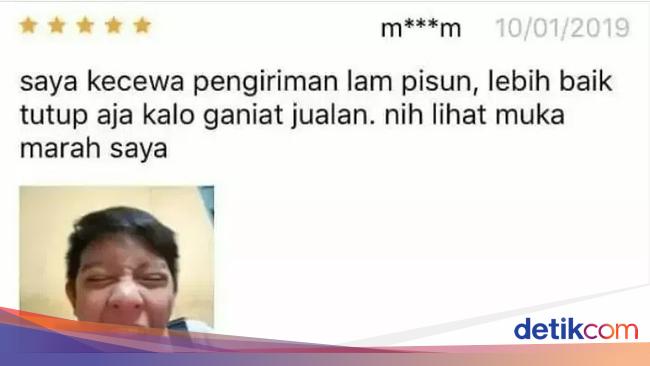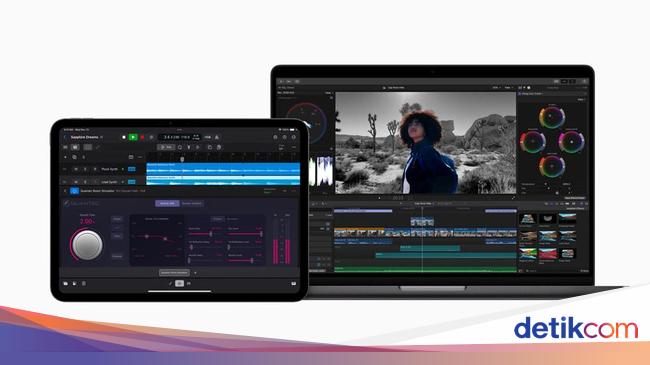Jakarta -
Tanda tangan digital saat ini jadi salah satu hal yang sering digunakan untuk mempercepat berbagai urusan. Dengan tanda tangan digital, kita bisa menandatangani dokumen secara elektronik.
Terlebih, proses pembuatannya pun cukup mudah dan bisa dilakukan dengan berbagai cara. Simak panduannya di bawah ini.
1. Cara Membuat Tanda Tangan Digital Terverifikasi Kemenkominfo
Di Indonesia, tanda tangan elektronik (TTE) ada yang bisa tersertifikasi. Hal ini bertujuan agar meminimalisir pemalsuan.
ADVERTISEMENT
SCROLL TO CONTINUE WITH CONTENT
Oleh sebab itu, Kementerian Komunikasi dan Informatika (Kemenkominfo) telah mengatur terkait pembuatan dan penggunaannya.
Tanda tangan elektronik tersertifikasi merupakan tanda tangan yang berfungsi sebagai alat verifikasi dan autentikasi secara digital menggunakan Sertifikat Elektronik yang diterbitkan Penyelenggara Sertifikasi Elektronik (PSrE) Indonesia.
Berikut adalah langkah-langkah untuk membuat tanda tangan elektronik/digital yang tersertifikasi dari Kementerian Kominfo:
- Akses salah satu dari daftar PSrE Indonesia yang telah diakui Kemenkominfo. Misalnya, Balai Sertifikasi Elektronik Badan Siber dan Sandi Negara lewat bsre.bssn.go.id.
- Melakukan registrasi diri dan identitas (foto KTP, NIK, alamat email, nomor telepon dan lain-lain).
- Verifikasi nomor telepon dan alamat email yang aktif.
- Atur kata sandi sesuai ketentuan.
- Jika sudah, cobalah masuk/login akun.
- Buat tanda tangan elektronik sesuai ketentuan masing-masing PSrE.
- Tanda tangan digital pun sudah mulai bisa digunakan.
2. Cara Membuat Tanda Tangan Digital lewat Website
Saat ini, ada banyak website dan aplikasi gratis yang tersedia untuk membantu membuat tanda tangan digital. Alat-alat tersebut memungkinkan kita untuk menandatangani dokumen daring, dengan menggambar atau mengetik tanda tangan. Kemudian, mengunduh gambarnya dalam format PNG.
Salah satu yang bisa dipakai adalah Create My Signature. Berikut adalah langkah-langkahnya:
- Buka laman https://createmysignature.com/.
- Gambar tanda tangan milikmu.
- Kamu bisa memilih tanda tangani dokumen secara online atau mengunduhnya.
- Jika diunduh, maka tanda tangan tersebut siap digunakan dalam bentuk PNG.
3. Cara Membuat Tanda Tangan Digital Menggunakan Microsoft
- Buka dokumen di MS Word.
- Letakkan kursor di tempat yang ingin meletakkan baris tanda tangan di dokumen Word kamu.
- Buka tab.
- Lalu, sisipkan dan di bawah "Teks" klik "Daftar Tanda Tangan," diikuti oleh "Baris Tanda Tangan Microsoft Office."
- Lengkapi kolom tanda tangan di kotak pengaturan yang muncul.
- Pilih preferensi kamu untuk kotak tanda tangan.
- Klik kanan pada kotak tanda tangan di dokumen.
- Pilih "Select Image" untuk mengunggah gambar tanda tangan digital yang sudah dibuat. Kamu juga bisa menggambar tanda tangan menggunakan perangkat layar sentuh maupun mengetik versi printer ke dalam kotak tanda tangan.
4. Cara Membuat Tanda Tangan Digital lewat Preview (Mac)
Pratinjau di Mac menyediakan cara untuk menandatangani dokumen PDF. Meskipun memerlukan versi tanda tangan PNG, kamu bisa membuat tanda tangan ini menggunakan trackpad atau kamera internal.
Cara ini akan mengimpor tanda tangan A ke aplikasi Pratinjau untuk penggunaan yang cepat serta mudah, ketika mengedit dan memodifikasi dokumen.
Dilansir laman Support Apple, berikut adalah langkah-langkah membuat tanda tangan digital di Mac:
- Di app Pratinjau pada di Mac, klik tombol Tampilkan Bar Alat Markah.
- Lalu klik tombol Tanda Tangan.
Sebagai contoh, kamu bisa lakukan cara membuat tanda tangan menggunakan iPhone atau iPad kamu, berikut langkah-langkahnya: - Pilih Perangkat untuk memilih perangkat (jika tersedia lebih dari satu). Di perangkat, gunakan jari atau Apple Pencil (di iPad) untuk tanda tangan,
- Lalu ketuk Selesai.
- Jika sudah, klik tanda tangan yang ingin kami tambahkan ke PDF.
- Seret tanda tangan ke tempat yang kamu inginkan, kemudian gunakan pengendali untuk menyesuaikan ukuran.
5. Cara Membuat Tanda Tangan Digital Menggunakan Acrobat Sign (Dulunya Adobe Sign)
- Mulailah dengan mengunggah dokumen ke Acrobat Sign, lewat tombol Unggah di dasbor.
- Daftar untuk mendapatkan akun Adobe gratis atau masuk lewat akun yang sudah ada.
- Gulir ke halaman di mana kamu ingin menambahkan tanda tangan.
- Lalu klik tombol "Tambahkan tanda tangan" di bilah sisi kiri.
- Masukkan nama dengan mengetik, menggambar, atau mengunggah gambar tanda tangan.
- Klik Simpan.
- Seret dan letakkan tanda tangan ke dokumen.
- Setelah selesai, tekan tombol Unduh di bagian atas layar untuk mengunduh salinan dokumen yang berhasil ditandatangani.
(khq/fds)

 1 month ago
4
1 month ago
4